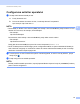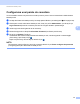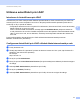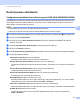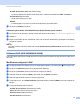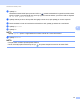Network User's Guide
Table Of Contents
- Ghidul utilizatorului de reţea
- Cuprins
- 1 Introducere
- 2 Modificarea setărilor de reţea
- 3 Configurarea aparatului pentru utilizarea într-o reţea wireless (ADS-2800W/ADS-3600W)
- Prezentare generală
- Confirmarea mediului de reţea
- Configurare
- Configurarea în modul Ad-hoc
- Configurarea aparatului pentru o reţea wireless utilizând expertul de configurare din panoul de control al aparatului
- Utilizarea Wi-Fi Direct®
- Scanarea de pe dispozitivul mobil utilizând Wi-Fi Direct®
- Configurarea reţelei Wi-Fi Direct®
- Prezentare generală a configurării reţelei Wi-Fi Direct®
- Configurarea reţelei Wi-Fi Direct® utilizând metoda printr-o singură apăsare
- Configurarea reţelei Wi-Fi Direct® utilizând metoda printr-o singură apăsare a Wi-Fi Protected Setup™ (WPS)
- Configurarea reţelei Wi-Fi Direct® utilizând metoda PIN
- Configurarea reţelei Wi-Fi Direct® utilizând metoda PIN a Wi-Fi Protected Setup™ (WPS)
- Configurarea manuală a reţelei Wi-Fi Direct®
- 4 Administrare bazată pe web
- Prezentare generală
- Configurarea setărilor aparatului
- Configurarea unei parole de conectare
- Utilizarea autentificării prin LDAP
- Restricţionarea utilizatorilor
- Sincronizarea cu serverul SNTP
- Modificarea configurării funcţiei Scanare către FTP
- Modificarea configurării funcţiei Scanare către SFTP
- Modificarea configurării funcţiei Scanare către reţea (Windows®)
- Modificarea configurării funcţiei Scanare către SharePoint (Windows®)
- Configurarea setărilor avansate TCP/IP
- Import/export agendă de adrese (ADS-2800W/ADS-3600W)
- 5 Scanare către un server de e-mail (ADS-2800W/ADS-3600W)
- 6 Caracteristici de securitate
- Prezentare generală
- Trimiterea securizată a unui e-mail (ADS-2800W/ADS-3600W)
- Setări de securitate pentru SFTP
- Gestionare certificate multiple
- Administrarea în siguranţă a aparatului de reţea, utilizând IPsec
- Introducere în IPsec
- Configurarea IPsec utilizând administrarea bazată pe web
- Configurarea unui Şablon de adresă IPsec utilizând administrarea bazată pe web
- Configurarea unui şablon IPsec utilizând administrarea bazată pe web
- Setările IKEv1 pentru un şablon IPsec
- Setările IKEv2 pentru un şablon IPsec
- Setările manuale pentru un şablon IPsec
- Restricţionarea funcţiilor de scanare de la dispozitive externe
- Blocarea securizată a funcţiilor 3.0 (ADS-2800W/ADS-3600W)
- Actualizare firmware
- 7 Depanarea
- 8 Setări suplimentare de reţea (Windows®)
- Tipuri de setări
- Instalarea driverelor utilizate pentru scanarea via Servicii web (Windows Vista®, Windows® 7, Windows® 8, Windows® 8.1, Windows® 10)
- Instalarea scanării în reţea pentru modul Infrastructură în cazul în care utilizaţi funcţia Vertical Pairing (Windows® 7, Windows® 8, Windows® 8.1, Windows® 10)
- A Anexă
- B Index
Administrare bazată pe web
41
4
Utilizarea autentificării prin LDAP 4
Introducere în Autentificarea prin LDAP 4
Autentificarea prin LDAP restricţionează utilizarea aparatului Brother. Dacă Autentificarea prin LDAP este
activată, panoul de control al aparatului se va bloca. Nu puteţi modifica setările aparatului până când nu
introduceţi un ID şi o parolă de utilizator.
•Puteţi obţine adresa de e-mail în funcţie de ID-ul utilizatorului, de la serverul LDAP, atunci când trimiteţi
datele scanate la un server de e-mail.
Pentru a utiliza această caracteristică, selectaţi opţiunea Get Mail Address (Obţinerea adresei de
e-mail). Adresa dvs. de e-mail va fi setată ca expeditor atunci când aparatul va transmite datele scanate
către un server de e-mail, sau ca destinatar, dacă doriţi să trimiteţi datele scanate către adresa dvs.
de e-mail.
Puteţi modifica setările de autentificare prin LDAP utilizând Administrarea bazată pe web sau
BRAdmin Professional 3 (Windows
®
).
Configurarea Autentificării prin LDAP utilizând Administrarea bazată pe web 4
1 Porniţi browserul web.
2 Tastaţi „http://adresa IP a aparatului” pe bara de adrese a browser-ului dvs. (unde „http://adresa IP a
aparatului” este adresa IP a aparatului).
De exemplu:
http://192.168.1.2
3 Faceţi clic pe fila Administrator.
4 Faceţi clic pe meniul User Restriction Function (Funcţie de restricţionare utilizatori) din bara de navigare
din stânga.
5 Selectaţi LDAP Authentication (Autentificare prin LDAP).
6 Faceţi clic pe Submit (Trimitere).
7 Selectaţi LDAP Authentication (Autentificare prin LDAP) din bara de navigare din stânga.